Wie zu verwenden Wildcard mit Vlookup in Microsoft Excel
Falls Sie Vlookup nicht mit Platzhalter verwendet haben, ist dieser Artikel für Sie und Sie werden sich wirklich fragen, wie einfach Ihr Leben sein würde, nachdem Sie diesen Tipp gelernt haben. In diesem Artikel erfahren Sie, wie Sie die Vlookup-Funktion mit Platzhaltern in Excel verwenden.
===
Frage): Ich habe Daten, die Vor- und Nachnamen enthalten, und ich möchte die Verkäufe nach Vor- oder Nachnamen der Mitarbeiter (nicht vollständiger Name) extrahieren. Ich weiß, wie man die Vlookup-Funktion verwendet, brauche aber Hilfe dazu.
Es folgt die Momentaufnahme der Daten, die wir haben:
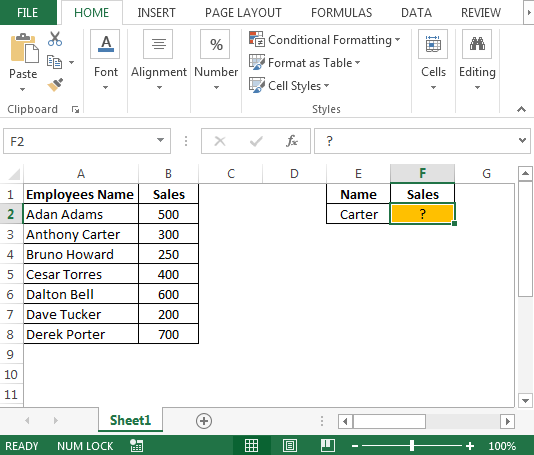
-
Wir werden die Vlookup-Funktion verwenden, um die Ausgabe zu erreichen.
Vlookup sucht einen Wert im ausgewählten Zellenbereich in der Spalte ganz links und gibt den Wert in derselben Zeile an der Position der Indexnummer zurück.
Syntax = VLOOKUP (lookup_value, table_array, col_index_num, range_lookup)
===
lookup_value: Der Wert, nach dem Sie suchen möchten table_array: Die Datentabelle enthält Informationen, von denen Sie die Ausgabe zurückgeben möchten. Das Tabellenarray sollte mindestens zwei Datenspalten enthalten. Die erste Spalte enthält die Suchwerte. Diese Werte können Text, Zahlen oder logische Werte sein.
col_index_num: Enthält die Daten, von denen Sie die Informationen erhalten möchten.
range_lookup: Range Lookup ist ein logischer Wert, der Vlookup anweist, eine genaue oder ungefähre Übereinstimmung zu finden. Die Tabelle muss in aufsteigender Reihenfolge sortiert sein. Entscheidungen sind wahr oder falsch.
Wahr für ungefähre Übereinstimmung Falsch für genaue Übereinstimmung * In Zelle F2 lautet die Formel
= VLOOKUP („“ & E2 & „*“, A2: B8,2,0)
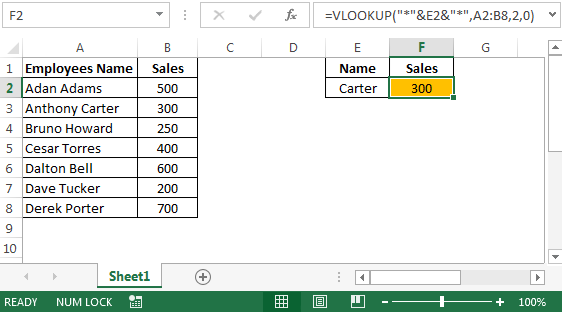
-
Selbst wenn wir den Nachnamen von Carter in Anthony ändern, wäre das Ergebnis dasselbe.
Auf diese Weise können wir die Platzhalter- und Vlookup-Funktion zusammen verwenden.